软件介绍
此软件“仅限学习交流,不能用于商业用途”如用于商业用途,请到官方购买正版软件,追究法律责任与“综合资源网”无关!
Altium Designer 10英文开心版 在单一设计环境中集成板级和FPGA系统设计、基于FPGA和分立处理器的嵌入式软件开发以及PCB版图设计、编辑和制造。并集成了现代设计数据管理功能,使得Altium Designer成为电子产品开发的完整解决方案-一个既满足当前,也满足未来开发需求的解决方案。
Altium Designer 10 为您带来了一个全新的管理元器件的方法。其中包括新的用途系统、修改管理、新的生命周期和审批制度、实时供应链管理等更多的新功能!
开心方法:
1,安装完后复制 AD10.Crack 文件夹下文件到安装目录,自用的请在安装时不要开通任何port(端口)!
2,运行AD10KeyGen,点击“打开模板”,加载license.ini,如想修改注册名,只需修改:TransactorName=Your Name,其中Your Name用你自己的名字替换,其它参数在单机版的情况下无需修改;
3,点击“生成协议”,保存生成的alf文件(文件名任意,如“jack ”),并将其放到你的安装目录下;
4,将patch.exe放到你的安装目录下,运行patch,对安装目录下的dxp.exe文件补丁,注意运行开心时软件没有运行;
5,启动DXP,运行菜单DXP->My Account,点击Add Standalone License file,加载前面生成的license(.alf)文件后即能正常使用了。
新功能:
1、设计数据管理系统
Altum Designer 10的统一平台 – 用一个统一的数据模型来代表所设计的系统 – 已被有效地运用,而且已有效地解决了在确保不断增长的产品性能增强和革新的要求的同时,提供更高的数据完整性的问题。其结果是一个设计数据管理模式的执行,允许关于设计世界和最终负责构建实际产品的供应链这二者之间的链接进行正式的定义。统一的数据模型会将设计数据映射到供应链将实际构建的特定的产品条目(裸装配板)。有了这种模型,并且配以各种功能和技术的广泛支持,该软件可使您轻松无痛苦地,流线式地,自动地传递来自设计领域的数据到产品领域 – 以高集成度的,直观的方式一键生成数据的输出
2、PCB 3D 视频
为了提供对于用户的PCB板的更为生动和更为有用的文档, Altium Designer 10 提供了生成PCB 3D视频文档的功能。 从您的主管那边所看到的PCB 3D视频的内容,就是简单的一系列关于您的PCB板3维画面的快照截图,类似于关键帧 。对于这一系列按顺序排列的每一个后来的画面关键帧,您都可以调整其缩放程度,平移或者旋转,调整这些所有相对之前的关键帧的设置。输出时,画面帧的顺序采用强大的多媒体发布器导出为视频格式 – 一个可配置的输出媒介被单独添加到 Release 10 以用于生成PCB 3D 视频。 其结果就是一系列画面帧按顺序平滑地内插到关键帧系列
3、统一的光标捕获系统
Altium Designer 10的 PCB 编辑器已经有了很好的栅格定义系统 – 通过可视栅格,捕获栅格,元件栅格和电气栅格等等都可以帮助您有效地放置您的设计对象到PCB文档。随着Altium Designer 10 的发布,该系统已休整而且随着统一的光标捕获系统的到来达到一个新的水平。该系统汇集了三个不同的子系统,共同驱动并达到将光标捕获到最优选的坐标集:用户可定义的栅格,直角坐标和极坐标之间可按照喜好选择;捕获栅格,它可以自由地放置并提供随时可见的对于对象排列进行参考的线索;以及增强的对象捕捉点,使得放置对象的时候自动定位光标到基于对象热点的位置。按照您觉得合适的方式,使用这些功能的组合, 可确保您轻松地搞定在PCB工作区放置和排列您的对象
4、多边形铺铜管理器
Altium Designer 的Release 10 中的多边形铺铜管理器 对话框提供了更强大的功能性增强,提供了关于管理您的PCB板中所有多边形铺铜的附加功能。这些附加功能包括创建新的多边形铺铜,访问对话框的相关属性和多边形铺铜删除,等等都可以在这里进行操作 --- 全面地丰富了多边形铺铜管理器对话框的内容,并将多边形铺铜管理整体功能带到新的高度
5、封装比较和更新
为使设计师们成功协作的重要工具,是使得设计师们能够图形化地比较他们的工作成果,然后合并以保留任何他们认为合适的更改。但对于库方面的协作呢? Altium Designer 已经提供了在某一时间更新PCB到库元件的最新版本的功能,但Release 10 现在包含了一个功能强大,可视化比较的工具,以协助PCB设计师在更新和改变控制流程方面的工作
6、静态代码分析
为了帮助您写出安全,高质量的C代码,Altium Designer 10 包含了能够执行编译后的静态代码分析功能,针对规则和/或由CERT C编程语言安全代码标准的推荐来进行测试。采用该标准进行代码检验时,它在您进行软件开发的时候给您一个界定参考,帮助您在编写C源代码的时候包含尽可能少的编程错误。其结果是您能编写更高质量的代码,并且在上市的电子产品中发挥更安全/稳定的作用
新特性:
1、分割内电层的速度提升
Release 10 并不仅仅是加载了很多附加的新功能,Release10的代码也做了大部分的改动以增强性能和内存管理的效率。其中的一个增强就是在平面分割或被移动之后的平面层重画速度。该实时视频显示了复杂板内电层分割重画速度的差别
2、增强了布线功能
和单轨和差分对布线一样,总线布线可以45度圆弧和90度圆弧方式转角,此外,总线组可以自动回路移除并增强了推挤过孔的功能
3、支持Atmel QTouch(R):Altium已经与tmel进行合作,支持touch(R)和Qmatrix(R)触摸传感技术直接运用在Altium Designer 元器库中。参数驱动模式使Qtouch(R)和Qmatrix(R)控制运行更加快速简便
4、在PCB编辑器中显示Variant
至今为止,您已经能够在Altium Designer 原理图编辑器中看见和编辑装配变量。使用Release10,在PCB编辑器中能够看到各种信息。此外,装配变量可用于驱动PCB制造输出,从而能够在选择的装配变量中改变掩模和丝印
5、ERT 代码检查
为了写出安全的,高质量的C代码,Altium Designer 10具备了后期编译静态代码分析的能力,参考CERT C程序语言安全代码标准来进行规则的测试
6、增加CPU调试功能
器件视图中从全速运行的软设计中展开新的调试功能而不必复位目标CPU。这样您可以在嵌入式系统尚在运行中就启动基于JTAG链的调试环境
7、设寄存器视图
嵌入式设计通常需要内存映射的外设来进行调试,这样一来,当您只能够通过目标处理器的平面内存映射来访问那些外设时十分痛苦。新的外设面板消除了这种烦恼,它能够以给定和输入和命名来访问嵌入在您的软设计中的wishbone 外设中的寄存器和标记
8、增强2G/3G移动连接功能
Release10的全新软件平台栈能够通过使用2G/3G移动网,通过PB2G/3G外围板连接到NB2和NB3000 NanoBoard平台。这样能够是您方便将输出命令添加到您的软系统设计之中
9、支持USB WiFi
发布的新的软件平台栈能够通过便宜的USB连接装置以及2G和3G移动网络使用
Altium Designer 10界面截图:
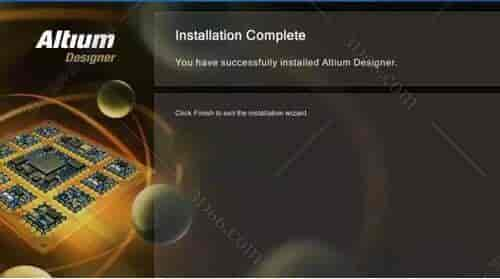
1 安装altium designer 10 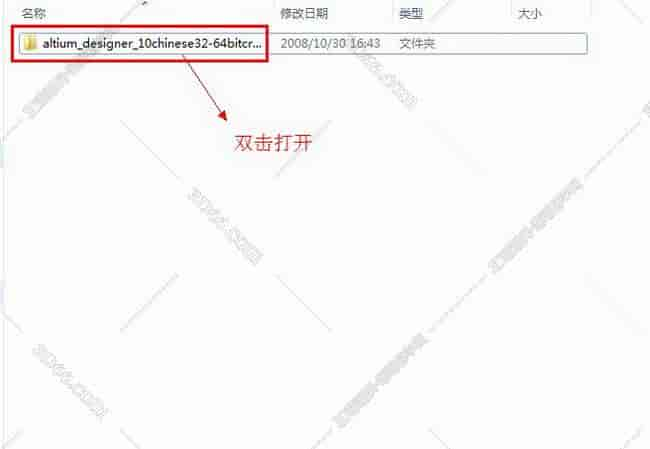
(图 1)
安装altium designer 10,下载好安装包并解压安装包,双击打altium designer 10文件夹。






